MongoDB是一款开源的NoSQL数据库,主要应用于数据规模庞大的场合,并被视为Node.js的黄金搭档,由于它采用的是Binary JSON格式,所以与JavaScript具有任何语言都无法媲美的亲和力。关于它的具体介绍本文不作详细阐述,下面主要针对MongoDB在Windows下加入本地服务项做一些简单的分享。以方便刚接触MongoDB并在Windows环境下进行开发的同学。
首先去官网下载Windows安装包:http://www.mongodb.org/downloads
一般情况下选择默认的64位即可(除非你的主机是32位),下载后,假设我们安装到:D:/soft/mongodb/ ,完成后,进入该目录,新建data和logs两个文件夹,并在logs目录下再新建个mongodb.log。然后打开命令提示符(CMD),Windows8.1的用户需要用管理员身份打开。执行以下命令:
复制代码 代码如下:
d: && cd /soft/mongodb/bin
回车,再执行:
mongod --dbpath d:/soft/mongodb/data
这样MongoDB就愉快地启动了,打开浏览器,进入:http://127.0.0.1:27017,这时你会看到以下提示语:
复制代码 代码如下:
It looks like you are trying to access MongoDB over HTTP on the native driver port.
翻译:你似乎正在尝试通过HTTP本地服务访问MongoDB
好吧,这只是打个酱油。事实上每次通过命令行启动Mongo是痛苦的,因此我们需要建立一个永久性服务,这就需要我们把Mongo加入到Windows本地服务中去。继续回到cmd,执行:
复制代码 代码如下:
由于我们之前已经进入了d:/soft/mongodb/bin目录,所以只需执行以下命令:
mongod.exe --logpath d:/soft/mongodb/logs/mongodb.log --logappend --dbpath d:/soft/mongodb/data --directoryperdb --serviceName MongoDB -install
打开服务窗口,就能看到我们所需要的结果了:
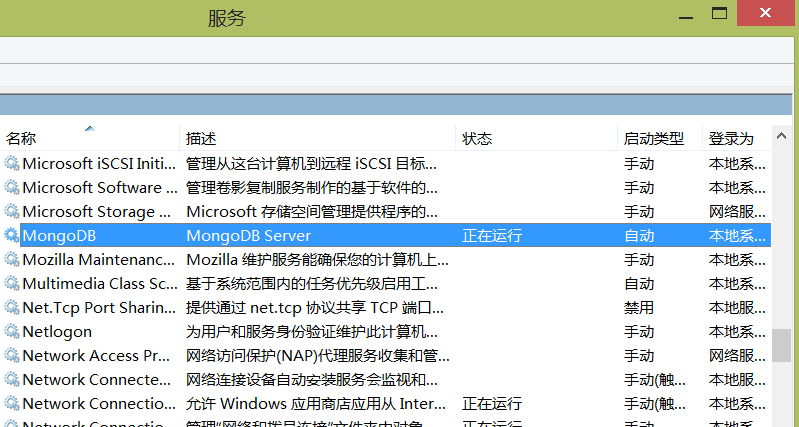
【MongoDB加入到Windows服务的方法】相关文章:
★ MongoDB安装到windows服务的方法及遇到问题的完美解决方案
